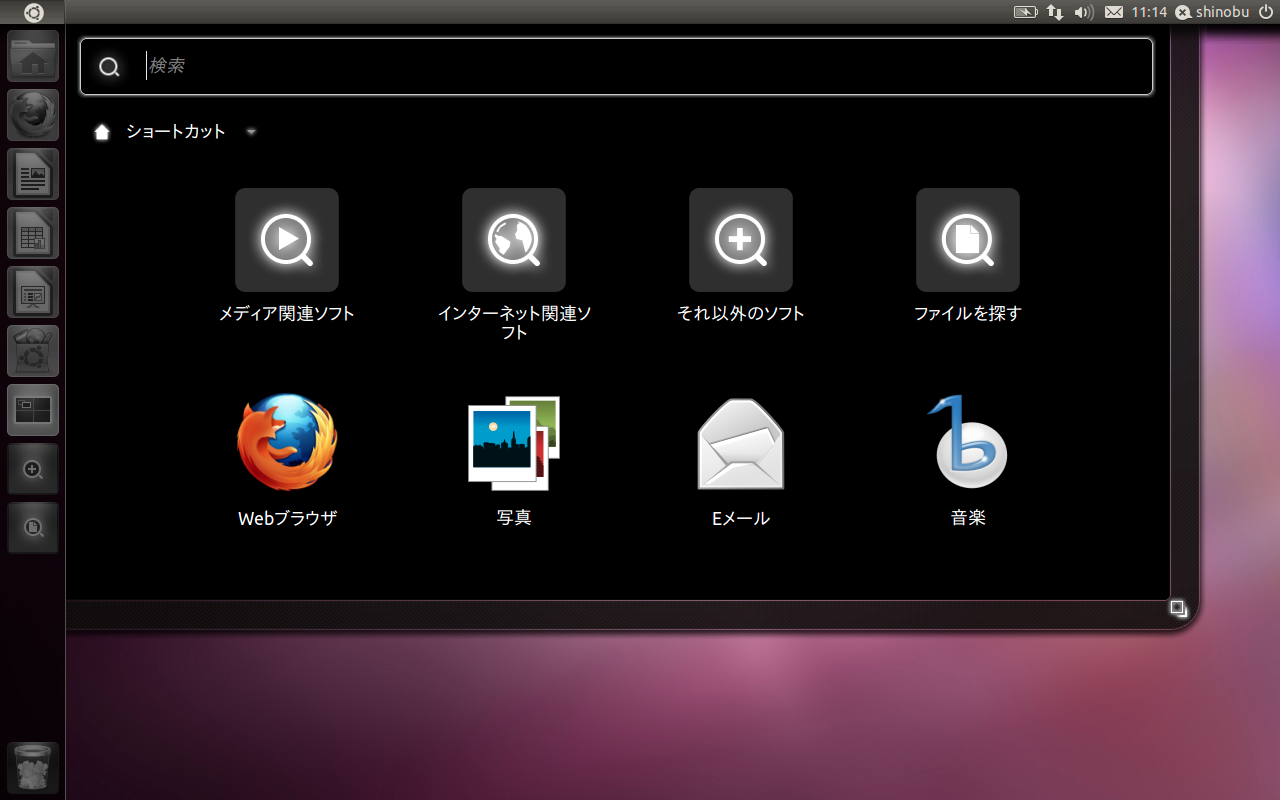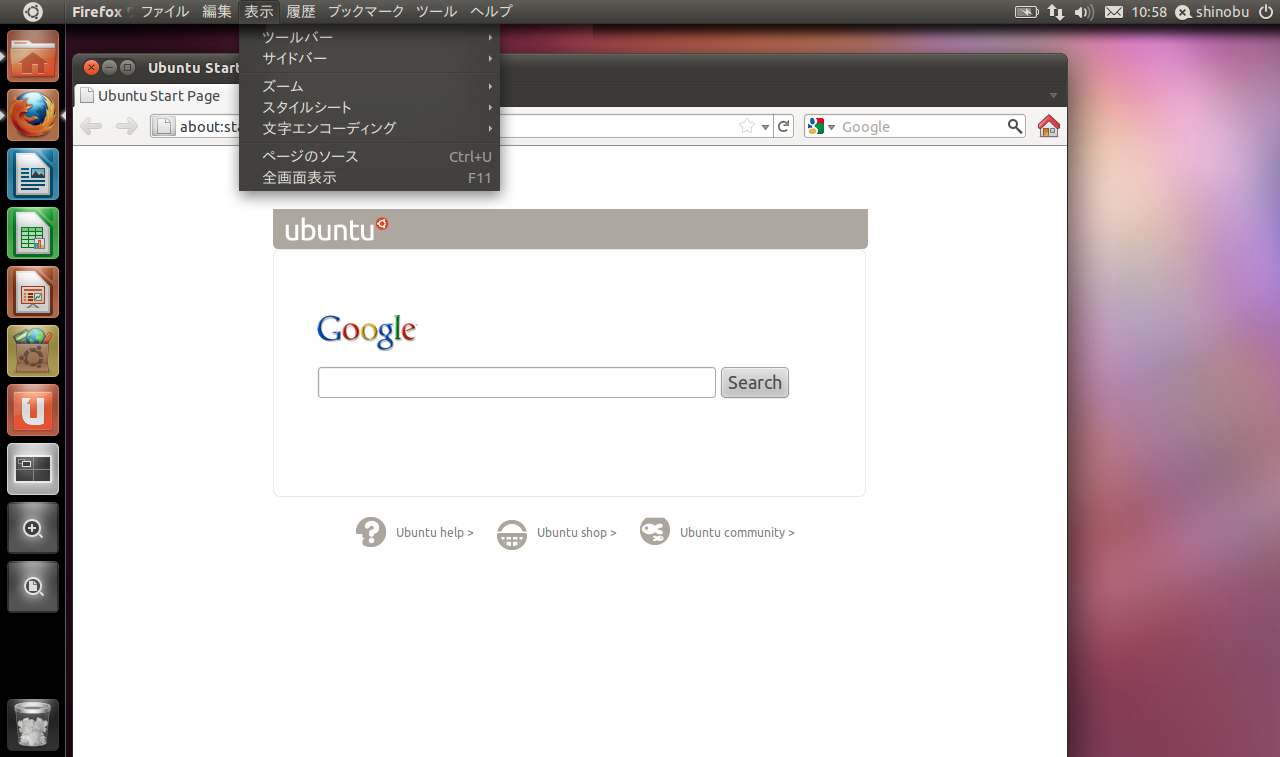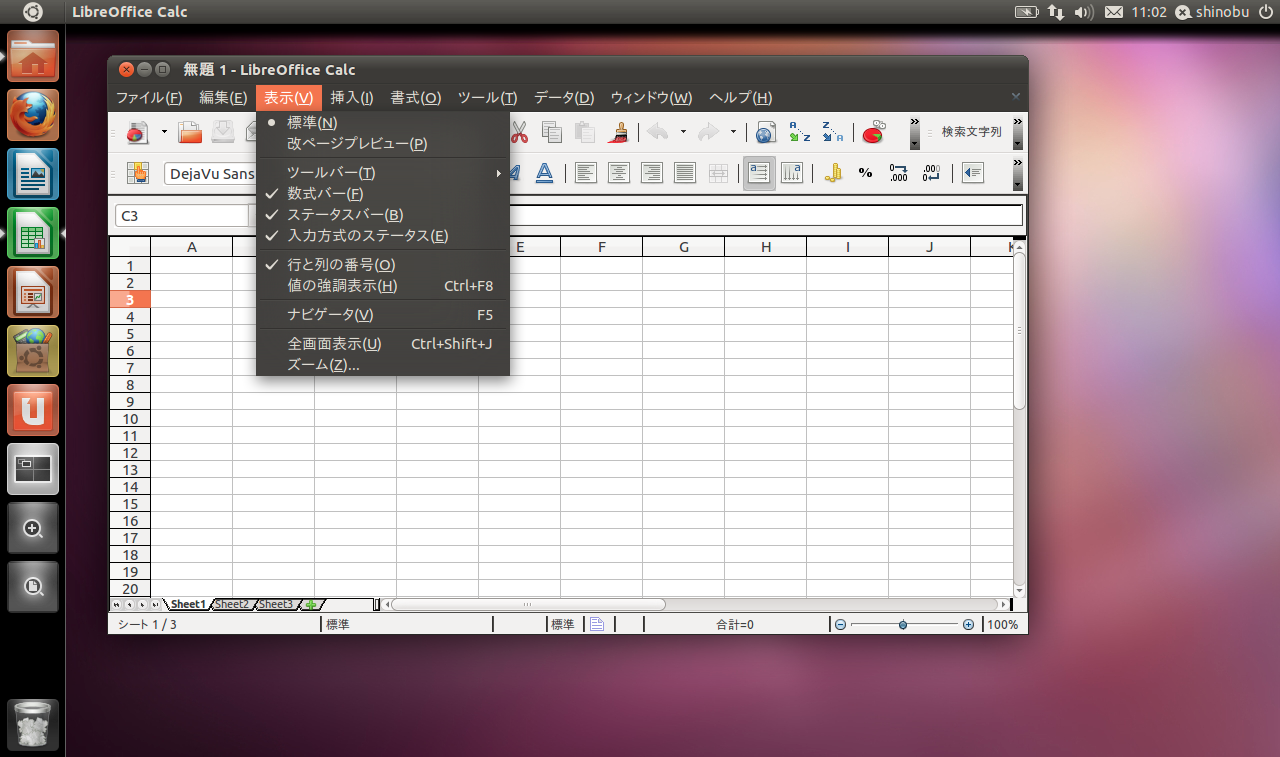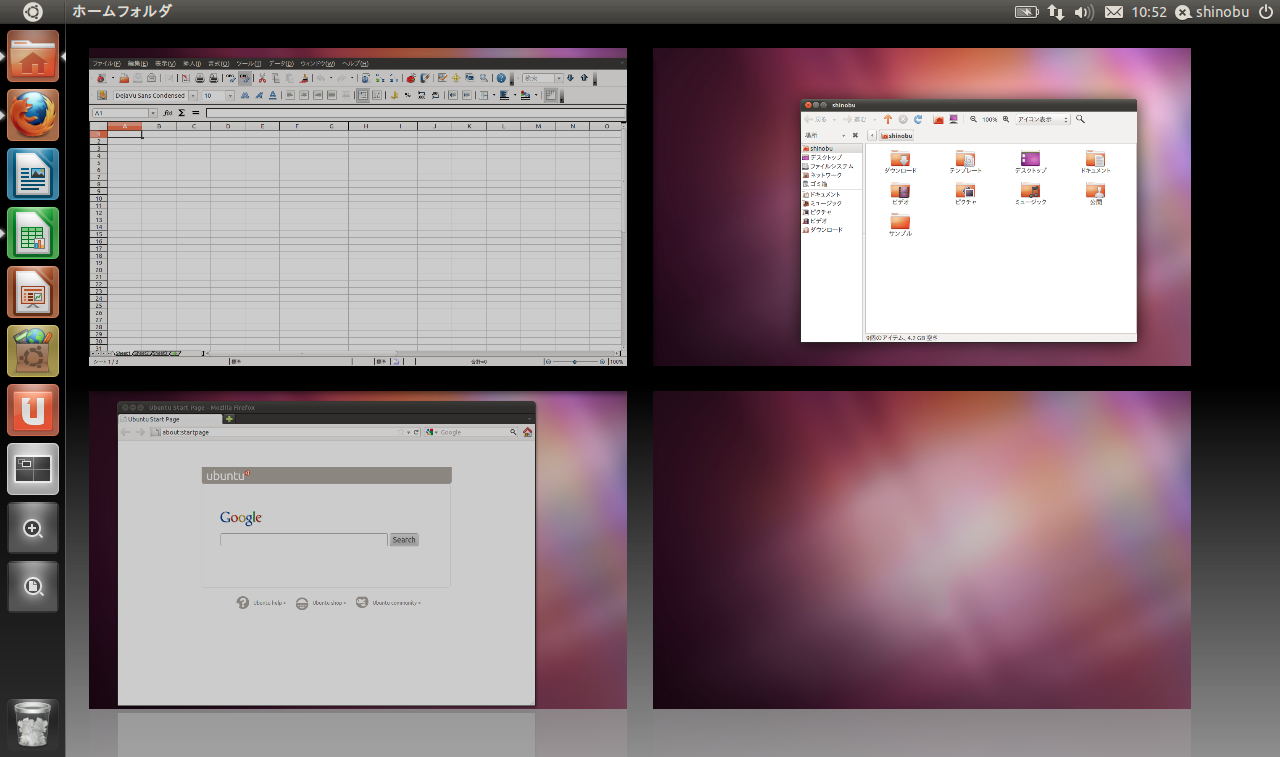like(似ている)からlike(いいね!)へ
技術的に見れば、UnityはQt 4.7で登場したQML(Qt Meta-Object-Language、QtネイティブのライブラリとUI構築ツールの「Qt Quick」をブリッジする宣言型言語)で定義されたUIを持つ、という特徴を備えている。
前述したとおり、ベースには3D GUI環境のCompizを利用しているが、Unityではその機構を2D描画に応用することで、透過表示など高負荷な画像処理をデスクトップ上に実現している。
Unityを目にした最初の感想は「like(似ている)」だ。アプリケーションのアイコンが縦方向に並べられた「Launcher」の外観は、Mac OS XのDockによく似ている。アイコンのシングルクリックで起動し、起動中のものは横に表示された「▲」で識別できる。アイコンをドラッグすれば、並べ替えも可能だ。
デスクトップ上部に常に表示されるメニューバーも、よく似ている。ファイルマネージャ(Nautilus)やブラウザ(Firefox)など多くのアプリケーションは、Windows OSのようにウインドウ側にメニューを持たず、前面にあるアプリケーションのメニューがメニューバーに表示されるというMac OS Xライクな様式を採用している。LibreOfficeなど例外はあるが、UIに統一性を持たせることには成功しているように思える。メニューバー右端に配置された「Indicator」(バッテリ残量などの各種情報の通知領域)もまた然りだ。
もっとも、そのMac OS XライクなUIはUnityに始まったわけではなく、X Window System界隈においてはMac OS Xが登場する前からAfterstepやWindow MakerなどNeXTライクなウインドウマネージャが人気を博していたことから、むしろ馴染み深いものともいえる。
しかし、しばらく使っていると、独自の工夫が各所に施されていることがわかる。デスクトップ左上のUbuntuボタンをクリックすると現れるデスクトップ検索ツール(Dash)は、ファイル検索だけでなくアプリケーションランチャーとしても活用できるし、キーボードショートカットも多数用意されている。手に馴染めば「like(いいね!)」になるほど洗練されていることは確かだ。
Unityは、CompizConfig設定マネージャ(ccsm)を利用すると、デスクトップの詳細な設定を行うことができる。デフォルトではインストールされていないため、Ubuntuソフトウェアセンターから入手しておこう。
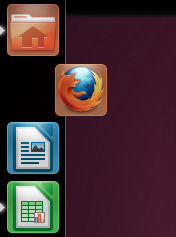 ドラッグでアイコンの位置を変更するなどの処理はUnity-2Dではサポートされない
ドラッグでアイコンの位置を変更するなどの処理はUnity-2Dではサポートされない
Keep up with ZDNet Japan
ZDNet JapanはFacebookページ、Twitter、RSS、Newsletter(メールマガジン)でも情報を配信しています。また、現在閲覧中の記事は、画面下部の「Meebo Bar」を通じてソーシャルメディアで共有できます。